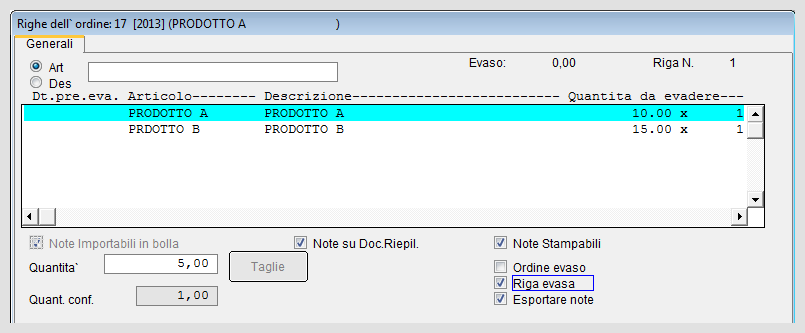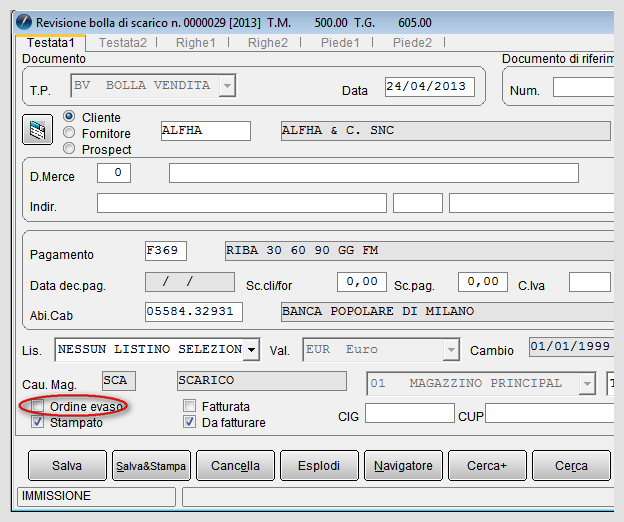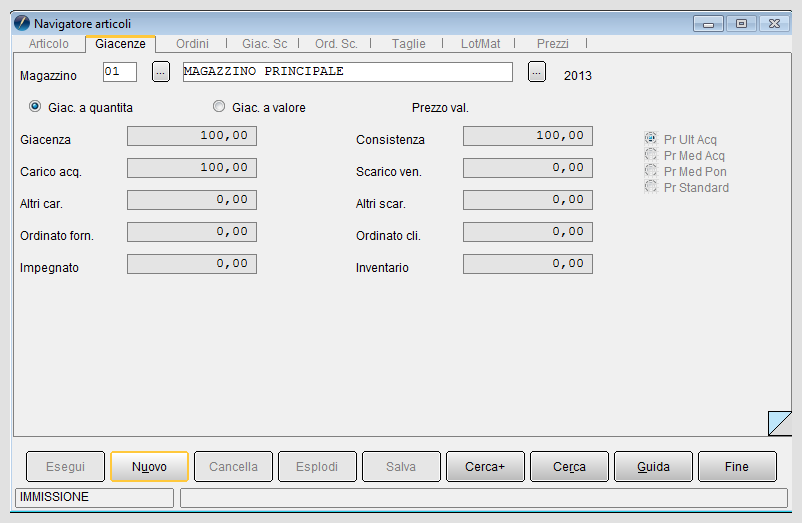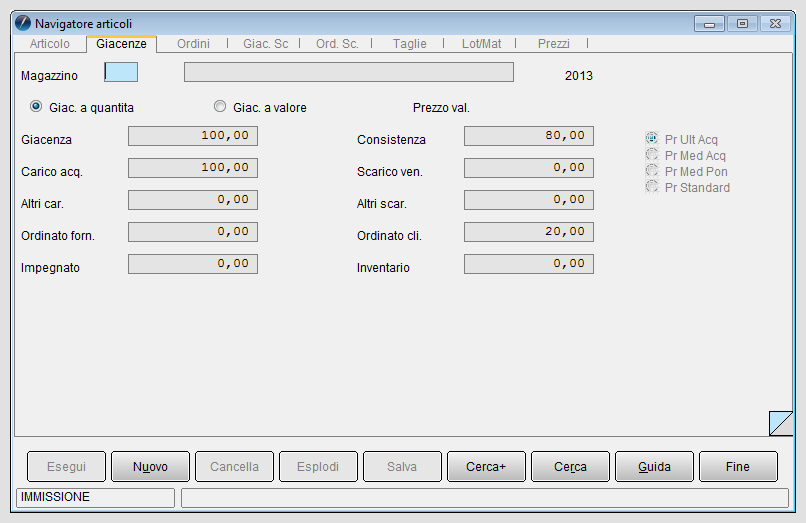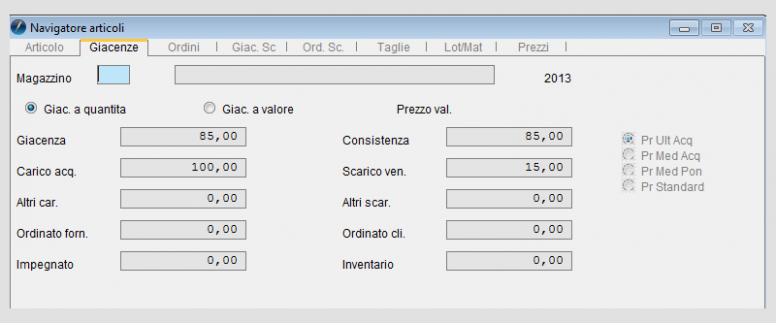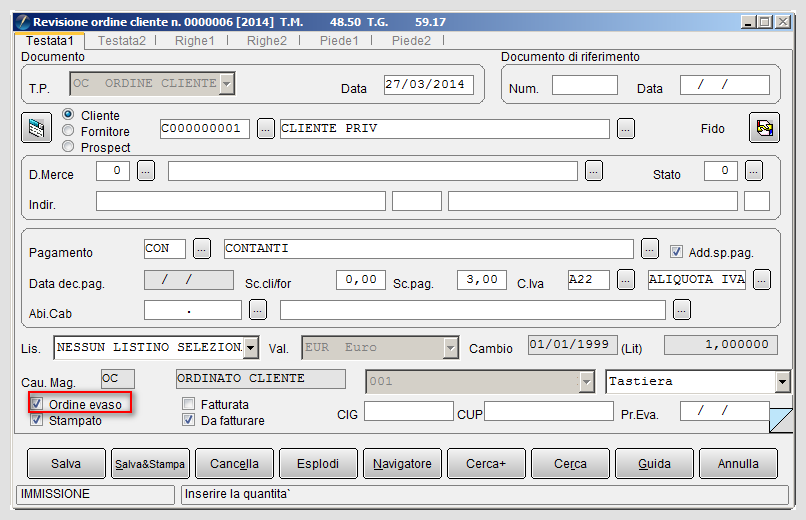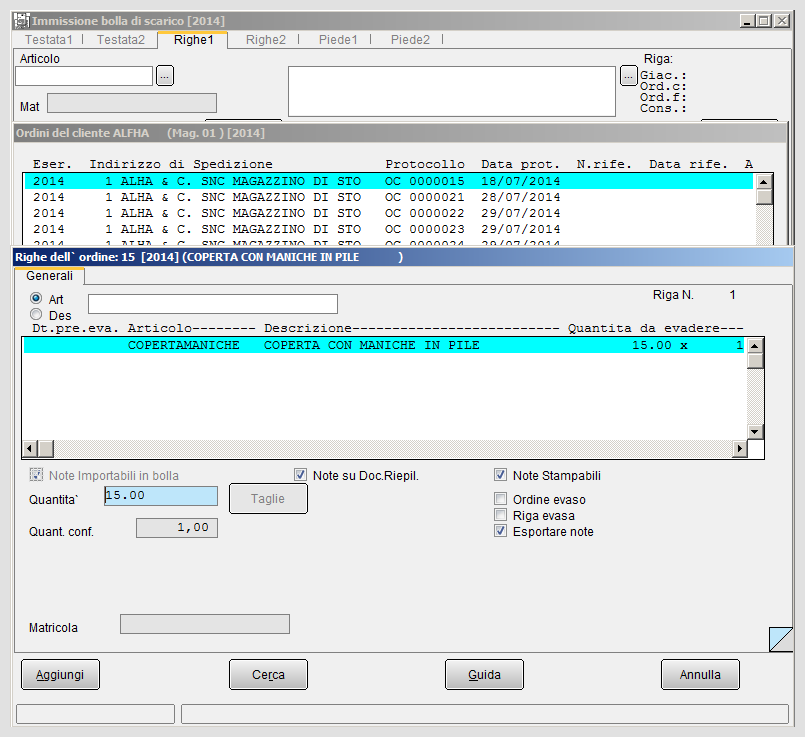Compensazione ordini
La Compensazione ordini è una funzione di SIGLA® attivabile dal programma di Configurazione alla voce di menù /Applicazione/Magazzino/Ac/Ven#2 attraverso l'opzione Comp. Ordini in evasione.
Indice
Procedura di Compensazione ordini in evasione
Questa ha impatto sull'aggiornamento dei totalizzatori di magazzino qualora sia stato eseguito il procedimento di evasione degli ordini.

|
Per approfondire, vedi la voce Evasione di un ordine cliente. |

|
Per i dettagli vedi la voce Query per merce ordinata/consegnata. |
L'obiettivo è di aggiornare il valore della consistenza tenendo conto sia della quantità ordinata sia della quantità di merce effettivamente evasa (e spedita al cliente).

|
Per approfondire, vedi la voce Immissione di una bolla di vendita per evasione ordine. |
Se la riga viene evasa per la quantità totale dell'ordine, l'attivazione o meno della funzione per la compensazione non fa alcun effetto.
Vi sono alcuni casistiche che meritano di essere esaminate.
1-Caso in cui la riga viene completamente evasa
2-Caso in cui la riga venga evasa parzialmente
Si possono verificare due fattispecie: il cliente, in seguito all'ordine, ha richiesto un quantitativo di merce inferiore (2A) a quella ordinata in un primo momento, oppure il cliente ha richiesto un quantitativo di merce superiore (2B) a quanto ordinato.
Nella prima situazione (2A) in cui la merce evasa è inferiore a quanto ordinato, l'utente dovrà provvedere a indicare come evasa la riga-bolla corrispondente alla riga-ordine evasa parzialmente.
In queste situazioni se è stata attivata la compensazione per gli ordini, SIGLA® aggiorna la consistenza di magazzino per un valore pari alla quantità ordinata, mentre se la compensazione non è stata attivata l'aggiornamento viene fatto con la quantità evasa.
|
3-Caso in cui la riga venga evasa per quantità maggiori
Nel caso che la funzione non sia attiva potremmo addirittura avere un valore della consistenza di magazzino negativo: questo potrebbe avvenire nel caso che si evadessero in bolla righe di ordini clienti con valori maggiori di quelli indicati sulla riga dell'ordine.
Forzare una riga dell'ordine come evasa non implica automaticamente che l'intero ordine venga segnalato come evaso. Come si può vedere, infatti, entrando in revisione dell'ordine, nella pagina Testata1 non è attiva la voce Ordine evaso, pur avendo marcata evasa una delle sue righe. Affinché l'ordine venga evaso completamente occorrerà che tutte le sue righe vengano evase o forzate come evase.
Se, viceversa, l'opzione Comp. Ordini in evasione è spenta, l'aggiornamento della consistenza sarà eseguito solo per le quantità digitate dall'utente in fase di evasione.
Riportiamo di seguito un esempio di gestione di un ordine con attiva l'opzione di compensazione sopra descritta.
 Evasione ordine con Comp. Ordini in evasione. attiva
Evasione ordine con Comp. Ordini in evasione. attiva
Per i prodotti A e B abbiamo effettuato un movimento di magazzino per il carico d'acquisto di 100 pezzi, come si può vedere attraverso la visualizzazione della pagina Giacenze del navigatore articoli.
Immaginiamo, per esempio, di emettere un ordine di due righe per i due articoli. Evadiamo adesso le due righe di ordine per le quantità mostrate in tabella.
| Descrizione articolo | Q.tà ordinata | Q.tà evasa |
|---|---|---|
| PRODOTTO A | 20 | 15 |
| PRODOTTO B | 30 | 35 |
Possiamo notare attraverso il navigatore articoli i valori dei totalizzatori generati dall'immissione dell'ordine, prima di procedere alla sua evasione per il prodotto A.
Indichiamo poi come evasa la riga relativa al prodotto A, mentre la riga relativa al prodotto B sarà marcata evasa in automatico dalla procedura di evasione ordine, tramite una bolla di vendita oppure una fattura.

|
Per approfondire, vedi la voce Immissione di una bolla di vendita per evasione ordine. |
Dalle maschere del navigatore articoli per il prodotto A possiamo notare come la giacenza sia stata decrementata per la quantità pari allo scarico (azione derivante dalla causale immessa per la bolla[2]),mentre l'ordinato è stato decrementato della quantità immessa sull'ordine (20) e non della quantità indicata in fase di evasione (15).
Di seguito fissiamo la variazione del valore della giacenza degli articoli A e B prima e dopo l'evasione dell'ordine.
| PRODOTTO A | PRODOTTO B | ||
|---|---|---|---|
| Prima dell'evasione dell'ordine | Giacenza | 100 | 100 |
| Consistenza | 80 | 70 | |
| Ordinato cliente | 20 | 30 | |
| Dopo l'evasione dell'ordine | Giacenza | 85 | 65 |
| Consistenza | 85 | 65 | |
| Ordinato cliente | 0 | 0 | |
Opzioni ordine evaso e riga evasa
SIGLA® mantiene il legame fra la riga bolla e la riga ordine. Questo significa che, se si modifica una riga-bolla collegata ad una riga-ordine[3], la modifica si ripercuote anche sulla riga-ordine e sulla consistenza. Sarà possibile in questo modo revisionare la riga-ordine oppure evaderla completamente variando la quantità impostata sulla riga-bolla.
Possiamo avere un ordine inevaso, se nessuna riga di quell'ordine è stata evasa, neanche parzialmente (contiene tutte righe inevase). Ancora l'ordine evaso parzialmente, contiene almeno una riga inevasa o evasa solo parzialmente.
L'ordine evaso totalmente presenta tutte le righe di quell'ordine come totalmente evase. In tal caso la casella Ordine Evaso nella Testata1 della bolla risulta spuntata (di conseguenza tutte le righe risultano evase).
In fase di revisione per attuare la strategia di compensazione è necessario attivare l'opzione Riga evasa nella maschera Righe dell'ordine, dopo aver selezionato l'ordine[4] e la riga, digitando una quantità inferiore rispetto all'ordine. Si tratta di imporre l'evasione alla riga in modo manuale.
Se, in Revisione Documenti, viene variata una riga-bolla per la quantità (campo Evaso in Righe1), allora viene modificata anche la quantità sulla riga-ordine e la relativa consistenza. Questa operazione porta a riaprire una riga-ordine precedentemente evasa, ma l'opzione Ordine Evaso in Testata1 rimane attivo.
Se l'opzione Ordine Evaso in Testata1 viene spenta, allora tutte le righe-ordine sono riaperte. Togliere il segno di spunta a Evaso sulla riga non permette di considerare da evadere l'ordine.

|
Per approfondire, vedi la voce Gestione ordini. |
|
Note
- ↑ La riga si marca come evasa, cioè è stata forzata evasa attivando l'apposita opzione nella finestra di evasione.
- ↑ La causale di magazzino associata al documento di evasione normalmente è definita con - per l'ordinato (diminuisce) e + (aumenta) per lo scarico da vendita.
- ↑ La riga-ordine è stata importata nella bolla, mediante il bottone Ordini della pagina Righe1 del documento.
- ↑ L'ordine viene selezionato nella finestra Ordine del cliente, all'interno della pagina Righe1 della bolla, in seguito alla pressione del bottone Ordini
Voci correlate
Anagrafica degli articoli
Barcode o Codici a barre
Causale di magazzino
Configurazione
Consistenza
Gestione lotti
Giacenza
Impegnato
Ordinato